新的Mac电脑到手,os系统的操作与win完全不同,可能很多新用户刚开始操作mac电脑都会些许迷茫,这里小卡就带大家了解一下Mac电脑的键盘和常用快捷键吧!
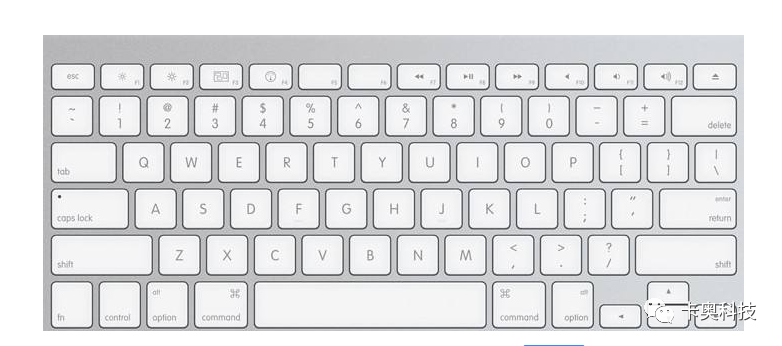
了解Mac电脑键盘
从入门 Mac 角度来说对于 Mac 键盘的认识和掌握常用快捷键对提升生产力有很大帮助。
Mac 键盘中有 6 个修饰键分别是command、option、control、fn、shift、caps lock在组合键的使用中都离不开这几个键,对于新手来说记住这些按键的符号也是有必要的。
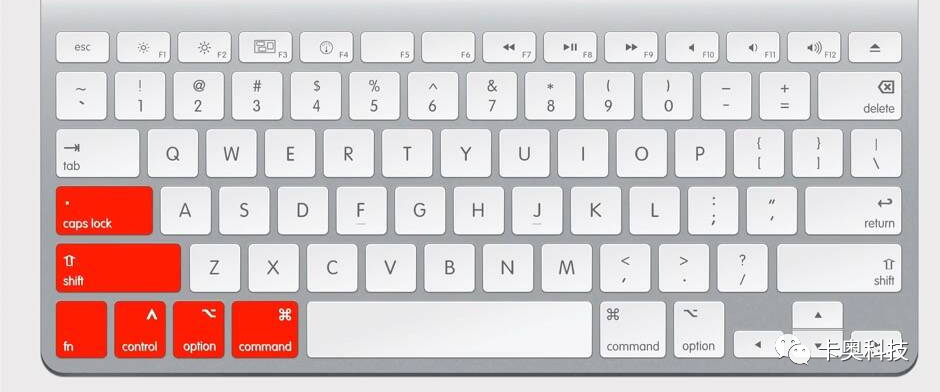
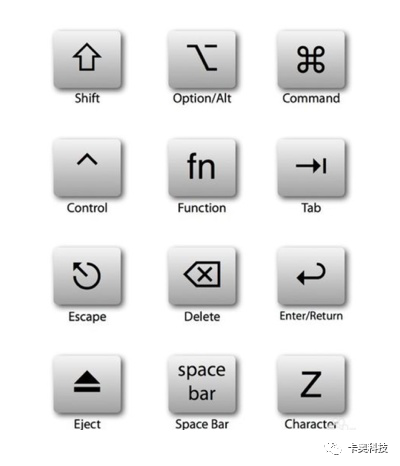
如果你曾是pc用户,对option键和 command键可能就有些陌生,其实可以把它理解为 PC 中的alt 和ctrl键,如果说PC中快捷键使用率最高的ctrl键,那么 Mac中则定是command 键,例如PC中的复制ctrl+c,在Mac中则为command+c,同样mac剪切是command+x,粘贴是command+等等。

以及一些常用功能键

这里小卡为大家整理了一些常用的快捷键,一起来看看吧!
使用最频繁的复制粘贴
Command + C 复制
Command + X 剪切
Command + V 粘贴
Command + option + V 粘贴,原复制对象不会保留,相当于「移动」
关闭和退出
Command + W 关闭当前的软件窗口(软件并没有真正退出进程),相当于点了左上角的红色叉叉。
Command + Q 真正退出软件。
Command + option + esc 强制退出某个软件。通常在软件无响应时使用。
删除
Command + delete 删除,把文件移至废纸篓
Option + Shift + Command + Delete 是不经确认倾倒废纸篓
切换输入法
Command + 空格键 切换输入法
切换应用
Command + tab 切换应用的,就如同Windows下的Ctrl+tab
截图
Command + Shift + 4 截取所选屏幕区域到一个文件
Command + Shift + 3 截取全部屏幕到文件
Command + Shift + Control + 3 截取全部屏幕到剪贴板
Command + Shift + 4 截取所选屏幕区域到一个文件,或按空格键仅捕捉一个窗口
Command + Shift + Control + 4 截取所选屏幕区域到剪贴板,或按空格键仅捕捉一个窗口
————————————————
如果您操作遇到不明白的,随时问我们。
如果您觉得这个小技巧对您有用,请关注我们吧!我们每天会为大家更新电脑手机等数码小知识,觉得我们有用还可以把我们分享给您身边朋友哦!让我们可以帮助更多的人,谢谢您
---------------------------------------------------
轻松一笑
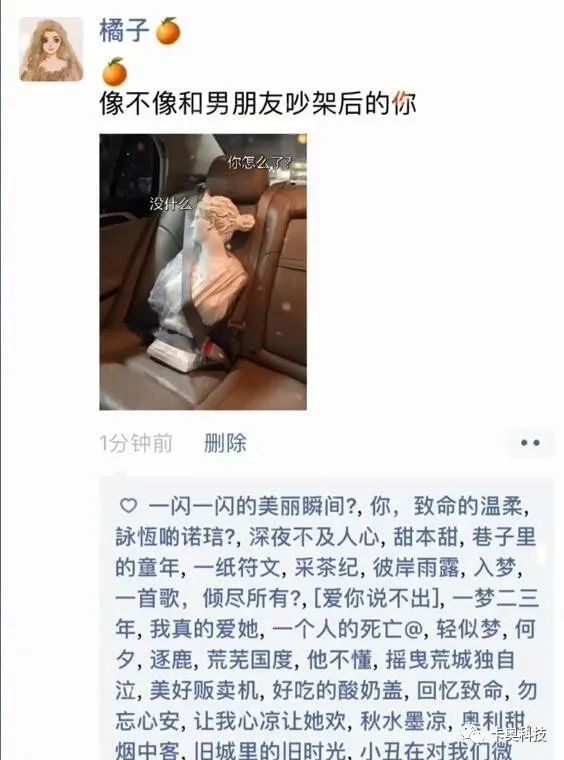






















 被折叠的 条评论
为什么被折叠?
被折叠的 条评论
为什么被折叠?








